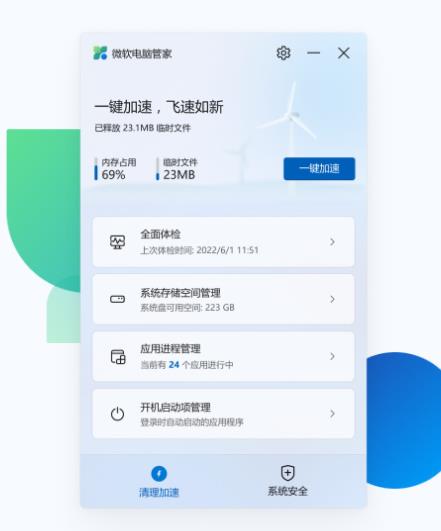苹果电脑是目前市场上最受欢迎的电脑品牌之一,一些苹果用户会因为某些原因需要重新安装或恢复苹果系统。今天,我们将分享一些方法,向您介绍如何轻松地恢复苹果系统。
方法一:使用macOS恢复模式
苹果电脑有一个很方便的功能,就是内置了“macOS恢复模式”,让你可以很容易地恢复你的苹果系统。具体步骤如下:
打开电脑,按住Command + R进入恢复模式。
选择“磁盘工具”。
选择你想要恢复的磁盘。
点击“抹掉”选项卡。
选择“APFS”或“Mac OS扩展(日志式)”作为格式。
输入一个名称来为磁盘命名。
最后,点击“清除”按钮完成恢复过程。
注意:在进行此操作之前,请务必先将您的数据备份好,以免丢失。
方法二:使用Time Machine恢复备份
Time Machine是苹果电脑自带的备份工具,如果你曾经使用它进行备份,那么你可以使用它来恢复你的系统。具体步骤如下:
连接您的Time Machine备份硬盘。
打开“苹果菜单” -> “系统偏好设置” -> “Time Machine”。
点击“备份现在”按钮,备份一份最新的数据。
重启电脑,按住Command + R进入恢复模式。
选择“恢复从Time Machine备份”。
选择你想要恢复的备份,接着等待恢复过程完成即可。
请注意,在整个恢复过程中不要关闭或中断电脑或备份硬盘,否则可能导致数据丢失。
方法三:使用安装介质进行恢复
如果以上两种方法都无法恢复您的系统,或者您没有进行数据备份,那么也可以使用安装介质进行恢复。您可以从Apple官网下载并制作一个启动盘或U盘。步骤如下:
从苹果官网下载并打开“macOS Catalina”(或其他版本)。
将USB闪存驱动器(容量不小于8GB)插入电脑。
打开“终端”,输入“sudo /Applications/Install\ macOS\ Catalina.app/Contents/Resources/createinstallmedia --volume /Volumes/Untitled --nointeraction && say Done”。(注意:这是针对Catalina版本的命令,根据你的系统版本进行调整)
等待创建安装介质并将其连接到需要恢复系统的电脑上。
重启电脑,按住Option键,进入启动选项,选择安装盘启动。
根据提示进行操作,选择“重新安装”苹果系统。
请注意,在恢复前一定要将重要的数据进行备份,以免恢复过程中造成数据丢失。
总结
根据我们的介绍,您现在应该知道如何恢复您的苹果电脑系统。使用macOS恢复模式、Time Machine恢复备份和使用安装介质进行恢复是三种最简单有效的方法,我们希望这篇文章对您有所帮助。